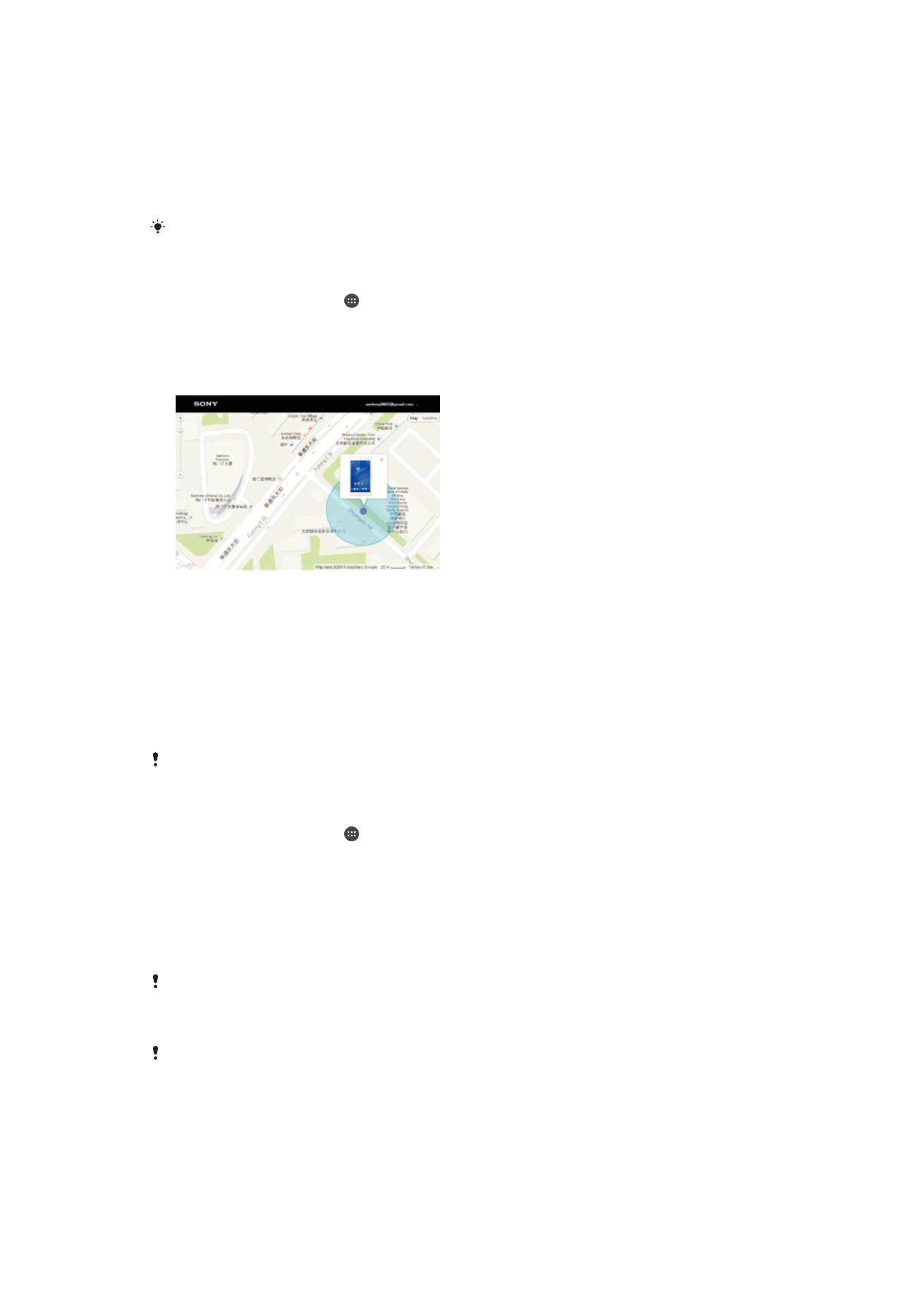
একটি হারায়না য্ত্রে খুঁয়ি পেয়ি
অপিার যন্ একটি Google™ অ্যাকাউ্টে থারক তাহরল my Xperia ওরয়ব পনররষবা আপিার
কফাি কখিও হানররয় কগরল কসটিরক খুজরজ কপরত এবং সুরনক্ষত রাখরত সহায়তা কররত পাররব৷
এটি ন্রয় আপনি পাররি:
•
একটি ম্যারপ আপিার যরন্ত্রর ্থিাি নিধদোরণ করুি৷
•
এমিনক আপিার নরভাইস িীরব কমারর থাকরল একটি সতকদেতা বাজায়৷
•
নররমাটনল যন্ত্রটিরক লক করুি এবং যন্ত্র আপিার কযাগারযারগর তথ্য কয এটি খুরজ কপরয়রছ তার
কারছ নরসর্লি করুি৷
•
কিষ উপায় নহসারব, যরন্ত্রর অভ্যন্তরীণ এবং বানহ্যক কমমনর ্ূরবত্তীভারব সাফ করুি৷
my Xperia পনররষবা সব ক্ি/অঞ্চরল উপলভ্য িা ও হরত পারর৷
আমার Xperia পনররষবা সন্রিয় কররত
1
আপিার কহাম স্ক্রীি কথরক, আলরতা চাপুি৷
2
পসটিংস > সুরক্ষা > my Xperia দ্বারা সুরবক্ষি > সক্ষম করুন খুজরজ আলরতা চাপুি৷
3
কচকবা্সেটি নচন্নিত করুি, তারপরর গ্রহণ আলরতা চাপুি৷
4
নির্দেি ন্রল আপিার Sony Entertainment Network অ্যাকাউর্টে সাইি ইি করুি অথবা
আপিার িা থাকরল একটি িতুি অ্যাকাউ্টে বতনর করুি।
5
এই ফাংিিটি আপিার যরন্ত্র ইনতমরধ্য সন্রিয় িা থাকরল আপিার যরন্ত্র অব্থিাি পনররষবা
সক্ষম করুি।
আমার Xperia পনররষবা আপিার যরন্ত্রর অব্থিাি নিধদোরি কররত পারর তা যাচাই কররত
myxperia.sonymobile.com
-এ যাি এবং আপিার যন্ত্র কয Google™ অ্যাকাউ্টে বা Sony Entertainment
Network অ্যাকাউ্টে ন্রয় কসট আপ কররনছরলি কসই একই অ্যাকাউ্টে ব্যবহার করর সাইি ইি করুি৷
আপনি যন্ একানধক ব্যবহারকারী সমনন্বত ককারিা যন্ত্র ব্যবহার কররছি, তাহরল my Xperia পনররষবা
ককবলমাত্র মানলক দ্বারা ব্যবহার করা যারব৷
21
এটি এই প্রকািিার একটি ই্টোররিট সংস্করণ। © শুধুমাত্র নিজস্ব ব্যবহাররর জি্যই মুদ্রণ করুি।
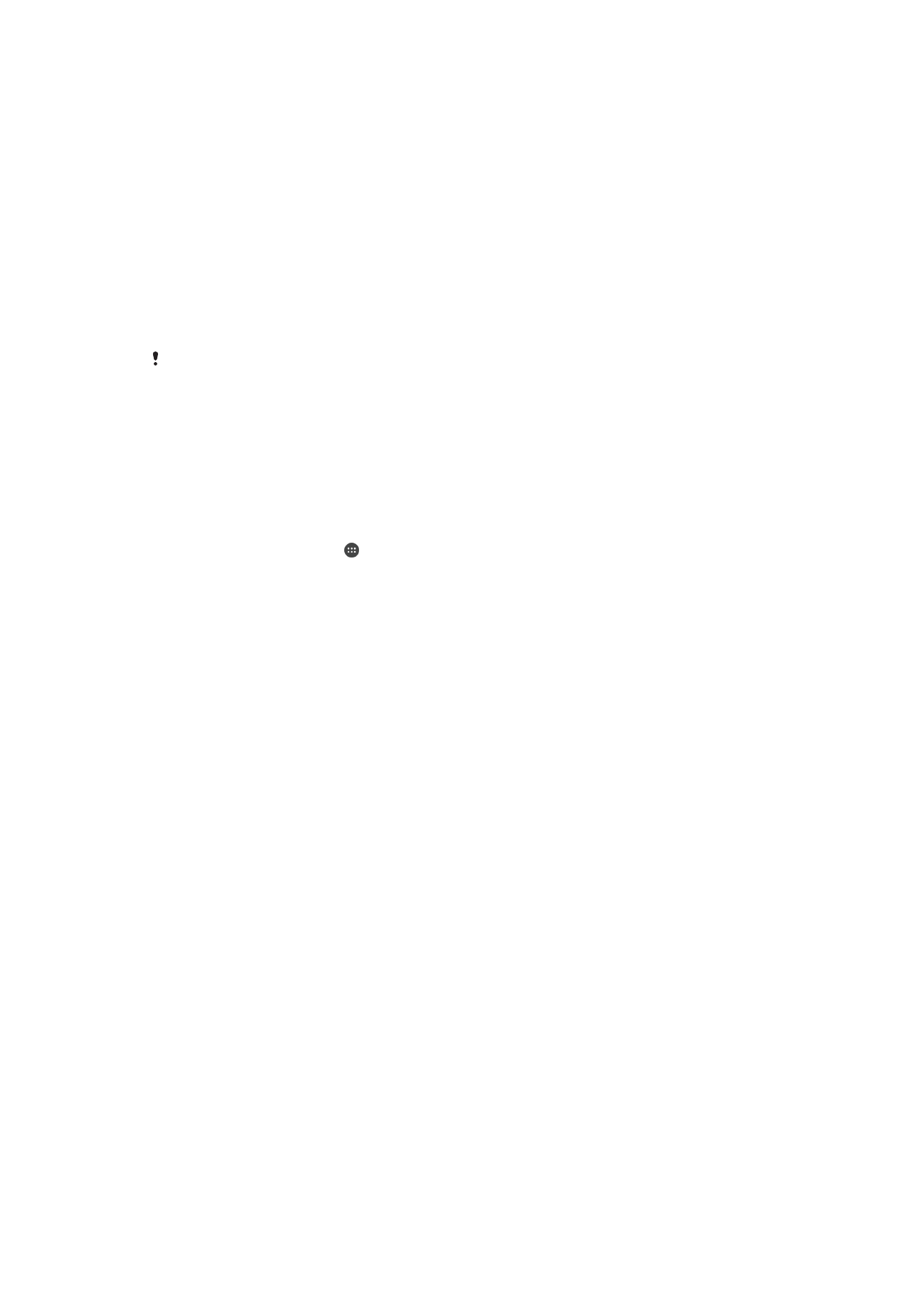
Android™ Device Manager ব্যবহার করর ককারিা হানররয় যাওয়া যন্ত্র অিুসন্ধাি
করা
Google™, Android™ Device Manager িারমর অব্থিাি এবং নিরাপ্তিার ওরয়ব পনররষবার
অফার করর৷ আপনি এটিরক সারথ সারথ সমান্তরাভারব ব্যবহার কররত পাররি, বা ককারিা নবকল্প
নহসারব my Xperia পনররষবা৷ আপনি যন্ আপিার যন্ত্রটি হানররয় কফরলি তাহরল আপনি এরত
Android™ Device Manager ব্যবহার কররত পাররি:
•
আপিার যন্ত্রটি ককাথায় ররয়রছ তা খুজজুি এবং ক্খাি৷
•
আপিার যন্ত্রটিরর নরং করুি বা কসটিরক লক করুি, কসটি কথরক সমস্ত নকছু মুছুি, স্ক্রীি তালা
লাগারত ককারিা কফাি িম্বর কযাগ করুি৷
Android™ Device Manager সম্পরকদে অনতনরক্ত তরথ্যর জি্য,
www.support.google.com
এ
যাি৷
আপিার কফাি যন্ বন্ধ থারক বা এটি যন্ ই্টোররিরটর সারথ সংযুক্ত িা থারক তাহরল Android™ Device
Manager কাজ করর িা৷ সমস্ত ক্ি বা অঞ্চরল Android™ Device Manager পনররষবা উপলব্ধ িাও হরত
পারর৷
Android™ যন্ত্র ম্যারিজার সন্রিয় কররত
1
যন্ আপনি একানধক ব্যবহারকারীর উপন্থিনত সহ একটি যন্ত্র ব্যবহার কররি তাহরল
মানলক নহসারব লগ ইি করররছি নক িা কস নবষরয় নিন্চিত হরয় নিি৷
2
আপিার ককারিা সন্রিয় করটা সংরযাগ এবং অব্থিাি পনররষবা সক্ষনমত ররয়রছ তা নিন্চিত
করুি৷
3
আপিার কহাম স্ক্রীি কথরক, আলরতা চাপুি।
4
পসটিংস > Google > সুরক্ষা খুজজুি এবং আলরতা চাপুি।
5
্ূরিি্তীিায়ি এই য্ত্রেটিয়ক িক করুন এবং ্ূরিি্তী িক এিং পমাছা অনুয়মা্ন করুন-
এর পারি স্লাইরারগুনল সঠিক অব্থিারি কটরি আিুি।
6
প্রম্পট হরল, সক্ষম করুন-এ আলরতা কচরপ নবনধ ও িতদোবলীর সারথ সম্মত হি৷
7
আপনি পনররষবা সন্রিয় করার পর Android™ যন্ত্র ম্যারিজার আপিার যন্ত্রটির অব্থিাি
নিণদেয় কররত পারর নকিা তা পরীক্ষা কররত,
www.android.com/devicemanager
-এ যাি
এবং আপিার Google™ অ্যাকাউ্টে ব্যবহার করর সাইি ইি করুি৷
22
এটি এই প্রকািিার একটি ই্টোররিট সংস্করণ। © শুধুমাত্র নিজস্ব ব্যবহাররর জি্যই মুদ্রণ করুি।